Esta es una de las preguntas que más he recibido en los últimos meses. Cuando se está ruteando una tarjeta en Ultiboard es necesario determinar en qué capa irán colocadas las pistas de cobre. En un PCB simple es muy común colocar las pistas solo en la capa de cobre inferior, y en diseños más complejos (por ejemplo de 4 capas) se puede tener la necesidad de dejar capas libres para utilizarlas únicamente para tierra o alimentación.
Para ejemplificar esto voy a a abrir uno de los ejemplos incluidos en Ultiboard, asi que vamos a Archivo»Abrir Ejemplos y seleccionemos el archivo RoundRouted.ewprj. Este es un diseño ya ruteado de dos capas: Copper Top y Copper Bottom:
Si vemos a detalle este diseño en Ultiboard descubriremos que las pistas en color verde están en la capa superior (Copper Top) y las de color rojo en la capa inferior (Copper Bottom). Para este ejemplo vamos a rutear nuevamente la tarjeta así que borraremos todas las pistas. Seleccionamos Edición»Borrar Cobre»Todo el Cobre y damos clic en Aceptar. Ahora solo veremos las líneas amarillas indicando el ratsnest, es decir, las diversas conexiones entre los componentes del diseño.
Supongamos que ahora deseamos colocar pistas únicamente en la capa inferior de la tarjeta, y además queremos que el Autoruteador realice la operación de manera automática. Para este debemos decirle a Ultiboard que únicamente deseamos pistas en Copper Bottom. Vamos a la Tabla General (en la parte inferior de la interfaz de usuario) y seleccionemos la pestaña Nodos. Ahí encontraremos muchas propiedades como ancho de pista, longitud de pista, holguras, etc. La opción que nos interesa es Capas de ruteo:
Como podemos ver cada nodo tiene configurado 11, esto significa que está permitido rutear en ambas capas: superior e inferior. Para cambiar esto seleccionamos toda la columna Capas de ruteo y luego damos clic en alguna de las celdas 11, la ventana Capas de Ruteo se abrirá:
En esta ventana podemos habilitar o deshabilitar capas de acuerdo a nuestro diseño. Para este ejemplo deshabilitemos Copper Top y demos clic en Aceptar. Ahora la columna Capas de ruteo muestra 01, esto significa que el Autoruteador no colocará pistas en la capa superior.
Hagamos una prueba. Seleccionamos Autoruteador»Iniciar/Continuar Autoruteador. Encontraremos que el Autoruteador tiene problemas para colocar todas las pistas. Sin embargo podemos comprobar que Ultiboard está forzando a que todas las pistas sean colocadas en Copper Bottom.
La razón por la cual Ultiboard no puede rutear toda la tarjeta es debido a que no hay espacio suficiente en la capa inferior para el ruteo. En estos casos hay dos opciones: permitir rutear en la otra capa o aumentar el tamaño de la tarjeta.
Finalmente, si colocamos las pistas de manera manual en una capa no habilitada Ultiboard generará un error. La pista será colocada pero Ultiboard agregará unos círculos rojos indicando el problema.
Como siempre, espero sea de ayuda esta información. Éxito con sus diseños en Multisim y Ultiboard!
Fernando
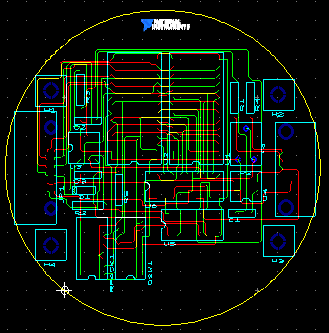
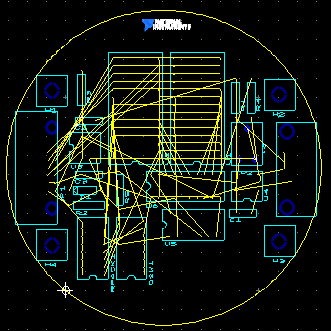
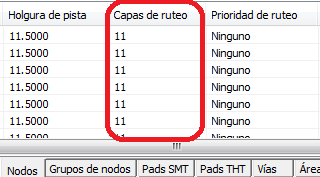
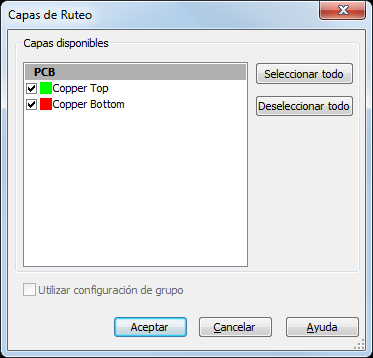
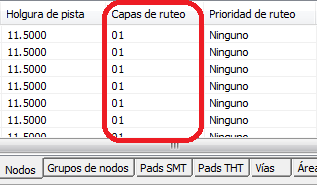
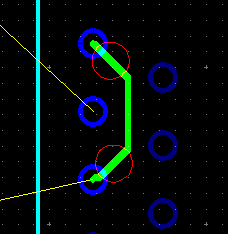
Hola que tal, junto con saludar y felicitarte por el Blog, te quería comentar que también existe además de las dos opciones que nombraste arriba para poder rutear, la opción de colocar algún puente de cable, que te puede ayudar a solucionar el problema sin la necesidad de permitir rutear en otra capa, o agrandar el tamaño de la tarjeta. Bueno hace poco hacía un diseño pcb cuando me fije que el autorruteo no terminaba nunca, eso era porque no encontraba cominos sin tener que cruzarse para realizar conexiones y esto no era solo por espacio, solo me basto con colocar dos puentes de cables de manera estratégica para solucionar el problema, lo malo es que el autorruteo no reconoce o no toma en consideración estos puentes (o no lo supe hacer), por lo cual termine el ruteo a mano. saludos.
ResponderEliminarHola, gracias por tu comentario y aportación. Saludos!
ResponderEliminarBuenos dias Fernando muy bueno tu tutorial. Tengo una duda como se hace para que cuando este realizando un diseño con Multisim y lo transfiera a Ultiboard y vea que alguna huella (footprint) no sea la ideal para lo que estoy necesitando y me vaya a al diseño de Multisim y cambié esa huella y de una se me actualice en ultiboard sin necesidad de volver a transferer de nuevo de multisim a ultiboard.. GRACIAS y que tengas buen dia
ResponderEliminarHola Alvaro,
ResponderEliminarLo que necesitas hacer el 'anotar' los cambios desde Multisim hacia Ultiboard. Con esto solo se actualizan los cambios en componentes, footprints, nodos, etc. Haz el cambio de footprint en Multisim y luego ve a 'Transfer' y selecciona 'Forward Annotate to Ultiboard'. Solo siguen los pasos y se actualizará el diseño. Espero sea de ayuda. Saludos!
Buen dia Fernando gracias por la respuesta la verdad si me ayudo...
ResponderEliminarAhora tengo otra.. cuando realizo un POWER PLANE o un Poligono como hago para aumentar la separacion de una pista(NET) de señal con el plano. Anexo una foto
http://imageshack.us/photo/my-images/28/foto3u.png/
http://img28.imageshack.us/img28/5515/foto3u.png
Quiero aumentar la separacion de la pista con el plano--
Gracias. Que tenga buen dia
Cordialmente
Alvaro Tasco
Buenas tardes jejeje Ya encontre la respuesta a mi duda.. Faltaba era leer jejej
ResponderEliminarRta: Dar doble clic sobre el plano y en General<<Clearances<<To trace cambiar la separacion..
Gracias que tenga buenas tardes saludos desde colombia
Tengo una duda: Resulta que hace días usé un programa para diseñar PCB, resulta que al hacer el autoruteo y haber movido los componentes de posición, me combinó algunas conexiones que no debían combinarse; entonces ahora tengo la duda,¿Utilboard tiene el mismo error de combinar conexiones?, si es así cuentemenlo.
ResponderEliminarGracias.
Hola Juan, gracias por tu pregunta. Si después de rutear mueves los componentes Ultiboard tratará de re-rutear el componente, si no es fácil generar una nueva pista Ultiboard simplemente eliminará la ruta y pondrá de nueva la línea de ratsnets, la cual indica las conexiones de nodos. En ningún momento Ultiboard combinará conexiones o modificará la lista de nodos (netlist). Espero esta información sea de ayuda. Saludos.
ResponderEliminar